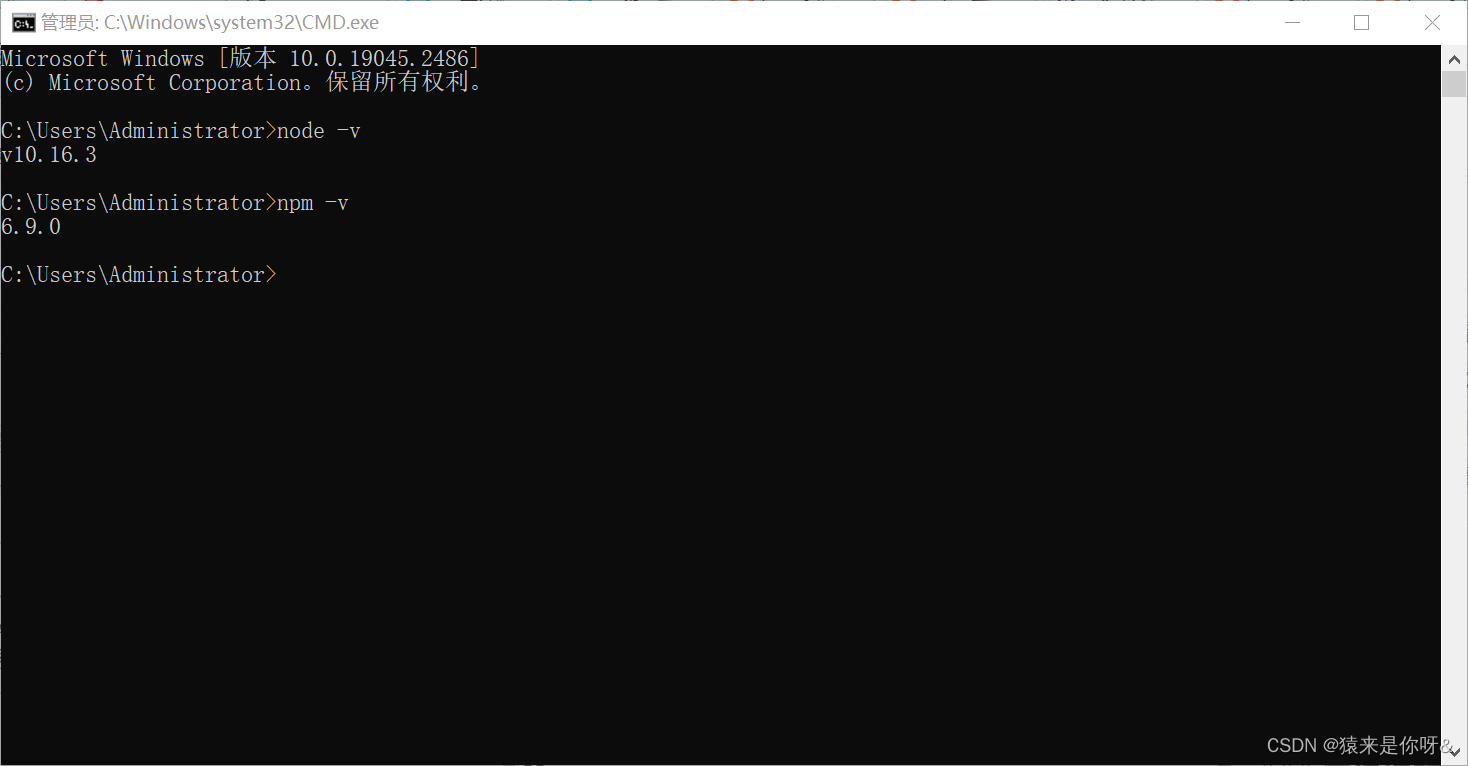环境:阿里云ECS服务器
一.Docker环境安装
1.1 安装工具
sudo yum install -y yum-utils device-mapper-persistent-data lvm21.2 为yum源添加docker仓库位置
yum-config-manager --add-repo http://mirrors.aliyun.com/docker-ce/linux/centos/docker-ce.repo1.3 将软件包信息提前在本地索引缓存
(非必要,建议执行,可以提升yum安装的速度,报错去掉fast试试)
sudo yum makecache fast1.4 安装Docker
sudo yum install docker-ce docker-ce-cli containerd.io
傻瓜式安装 点击y
1.5 启动Docker
sudo systemctl start docker1.6 设置开机自启动
systemctl enable docker1.7 安装完成后可以测试一下,是否安装成功
docker run hello-world1.8 配置Docker镜像加速器
配置加速器,否则下载镜像的时候回比较慢,默认是从docker hub下载
vi /etc/docker/daemon.json按 i 进入编辑模式 修改内容为:
{
"registry-mirrors": ["https://5pfmrxk8.mirror.aliyuncs.com"]
}按esc推迟INSERT模式后,shift + zz 保存并退出
重新加载配置:
sudo systemctl daemon-reload重启Docker:
sudo systemctl restart docker二 基本项目运行环境搭建
2.1 安装jdk1.8
sudo docker pull java:82.2 安装MySql
这里以5.7版本为例 其他版本只需要改一下版本号就行了
sudo docker pull mysql:5.72.2.1 启动MySql服务
docker run -p 3306:3306 --name myData \
-v /usr/local/docker/mysql/conf:/etc/mysql \
-v /usr/local/docker/mysql/logs:/var/log/mysql \
-v /usr/local/docker/mysql/data:/var/lib/mysql \
-e MYSQL_ROOT_PASSWORD=123456 \
-d mysql:5.7-p 3306:3306 : 第一个3306是liunx的端口号,第二个3306 是Docker容器的端口号.要想远程访问这个数据库 就要先通过远程访问Linux的端口,再映射到docker容器的端口访问mysql
–name myData: myData是容器启动后的名字,可以自定义,但是建议见名知意
-e MYSQL_ROOT_PASSWORD=123456 : MySql启动需要的账户密码,默认root账户,我这里设置123456
-v /usr/local/docker/mysql/data:/var/lib/mysql : 设置数据存储路径 冒号左面的表示宿主机的挂载目录,冒号右边则表示容器内部的路径
-d : 表示后台启动该服务
mysql:5.7 : 安装的数据库的版本,我们拉取的是5.7版本
(注:复制的时候不要删除 \ )
启动成功后会返回一个容器id 如图所示:

2.2.2 配置MySql外网连接权限
想要远程连接数据库,需要配置MySql的外网连接权限
进入mysql容器 这里的名字就是刚才设置的name
docker exec -it myData /bin/bash进入数据库 -u接用户名(默认root) -p接密码(刚才设置的密码)
mysql -uroot -p123456设置外网访问授权
grant all privileges on *.* to root@'%' identified by "password"刷新权限
flush privileges授权后 更新一下密码,否则连接时候报错1045
alter user 'root'@'%' identified with mysql_native_password by '123456'再次刷新权限
flush privileges退出mysql
2.2.3 开放服务器3306端口
systemctl start firewalld
firewall-cmd --zone=public --add-port=3306/tcp --permanent
firewall-cmd --reload2.2.4 如果是云平台,需要配置安全组,放行3306端口
(不配置报错2003)配置过程略
2.2.5 测试连接
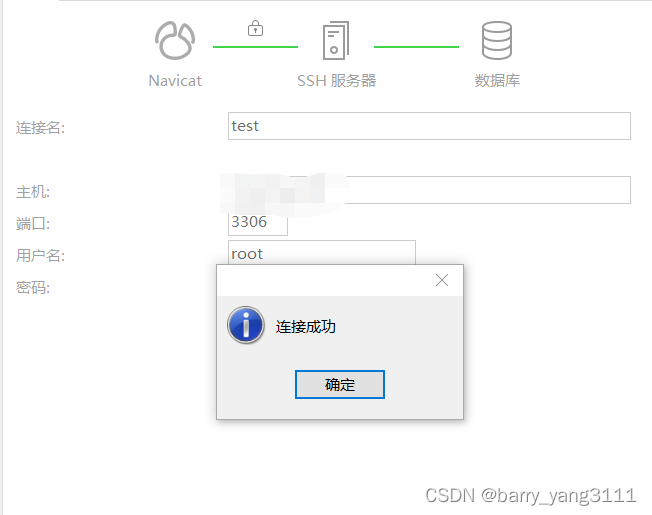
2.3 安装Redis
拉取Redis5.0的docker镜像
docker pull redis:5重启一下docker ,防止redis启动失败
sudo systemctl restart docker重启后记得启动MySql
docker start myData创建以下文件及文件夹,方便配置及管理redis
mkdir -p /docker/redis
mkdir -p /docker/redis/data
touch /docker/redis/redis.conf编辑配置文件
vim /docker/redis/redis.conf# 不开启守护进程
daemonize no
# 指定Redis端口为6379(默认)
port 6379
# 不要绑定的主机地址,那样无法在容器外部访问
bind 0.0.0.0
#需要密码则打开
requirepass 123456
# 持久化
appendonly yes
12345678910启动Redis
docker run \
-p 6379:6379 \
--name redis \
-v /docker/redis/redis.conf:/etc/redis/redis.conf \
-v /docker/redis/data:/data \
--restart=always \
-d redis:5 redis-server /etc/redis/redis.conf启动成功返回id

开放服务器6379端口
systemctl start firewalld
firewall-cmd --zone=public --add-port=6379/tcp --permanent
firewall-cmd --reload云平台配置安全组
略
测试连接
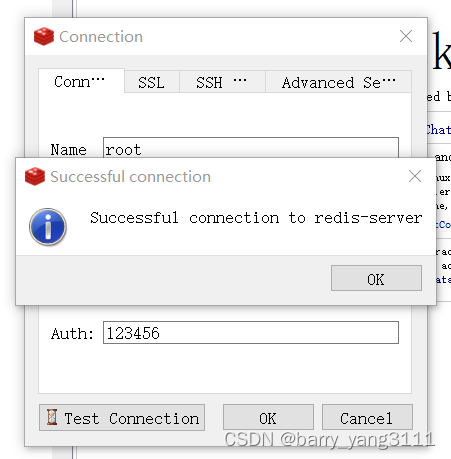
2.4安装Nginx
2.4.1 拉取镜像文件
docker pull nginx:1.14.12.4.2、创建Nginx配置文件
启动前需要先创建Nginx外部挂载的配置文件( /home/nginx/conf/nginx.conf)
之所以要先创建 , 是因为Nginx本身容器只存在/etc/nginx 目录 , 本身就不创建 nginx.conf 文件
当服务器和容器都不存在 nginx.conf 文件时, 执行启动命令的时候 docker会将nginx.conf 作为目录创建 , 这并不是我们想要的结果 。
# 创建挂载目录
mkdir -p /home/nginx/confmkdir -p /home/nginx/logmkdir -p /home/nginx/html容器中的nginx.conf文件和conf.d文件夹复制到宿主机
# 生成容器
dockerrun --name nginx -p 9001:80 -d nginx# 将容器nginx.conf文件复制到宿主机docker cp nginx:/etc/nginx/nginx.conf /home/nginx/conf/nginx.conf# 将容器conf.d文件夹下内容复制到宿主机docker cp nginx:/etc/nginx/conf.d /home/nginx/conf/conf.d# 将容器中的html文件夹复制到宿主机docker cp nginx:/usr/share/nginx/html /home/nginx/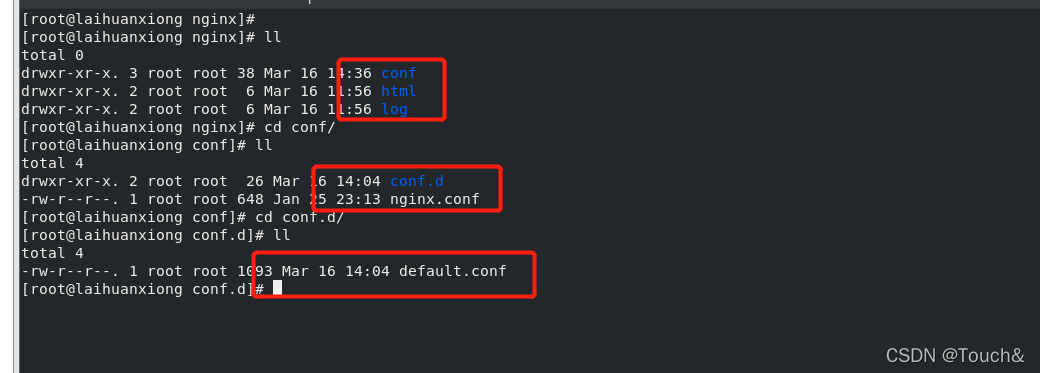
2.4.3.创建Nginx容器并运行
Docker 创建Nginx容器
# 关闭该容器
docker stop nginx
# 删除该容器d
docker rm nginxdocker run \
-p 9002:80 \
--name nginx \
-v /home/nginx/conf/nginx.conf:/etc/nginx/nginx.conf \
-v /home/nginx/conf/conf.d:/etc/nginx/conf.d \
-v /home/nginx/log:/var/log/nginx \
-v /home/nginx/html:/usr/share/nginx/html \
-d nginx:latest命令 | 描述 |
–name nginx | 启动容器的名字 |
-d | 后台运行 |
-p 9002:80 | 将容器的 9002(后面那个) 端口映射到主机的 80(前面那个) 端口 |
-v /home/nginx/conf/nginx.conf:/etc/nginx/nginx.conf | 挂载nginx.conf配置文件 |
-v /home/nginx/conf/conf.d:/etc/nginx/conf.d | 挂载nginx配置文件 |
-v /home/nginx/log:/var/log/nginx | 挂载nginx日志文件 |
-v /home/nginx/html:/usr/share/nginx/html | 挂载nginx内容 |
nginx:latest | 本地运行的版本 |
\ | shell 命令换行 |
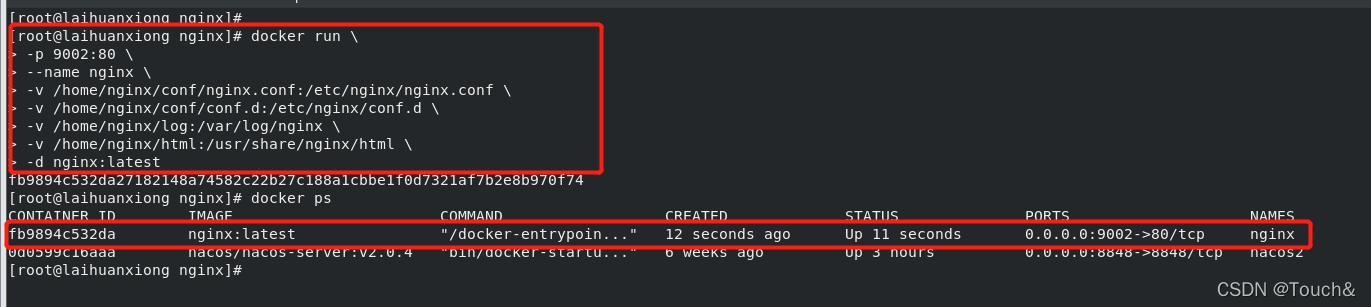
单行模式启动
docker run -p 9002:80 --name nginx -v /home/nginx/conf/nginx.conf:/etc/nginx/nginx.conf -v /home/nginx/conf/conf.d:/etc/nginx/conf.d -v /home/nginx/log:/var/log/nginx -v /home/nginx/html:/usr/share/nginx/html -d nginx:latest2.4.4、修改内容进行展示
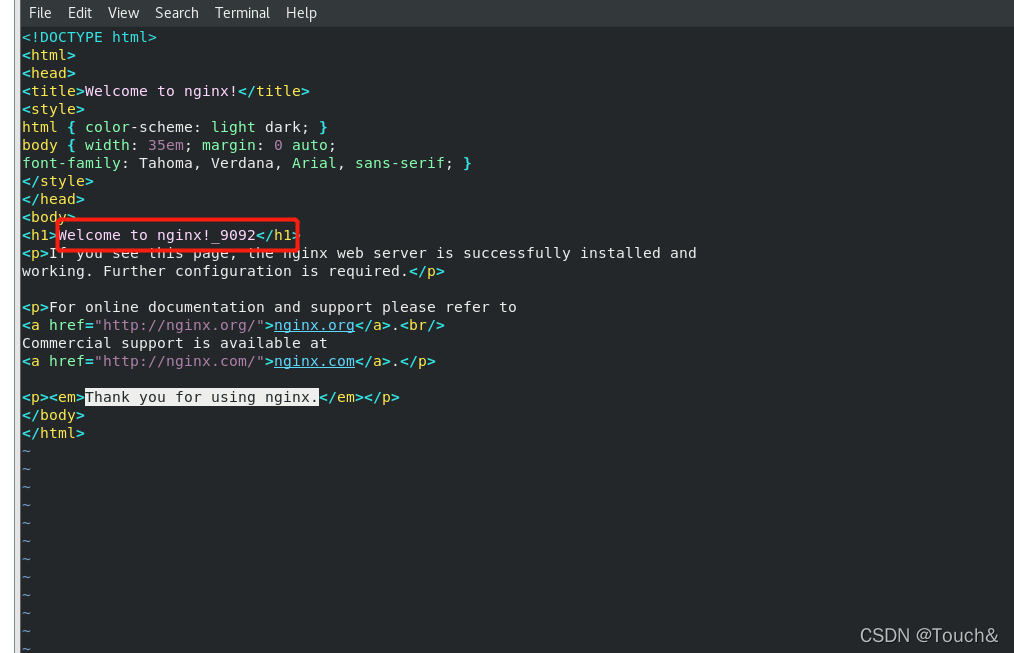
# 重启容器docker restart nginx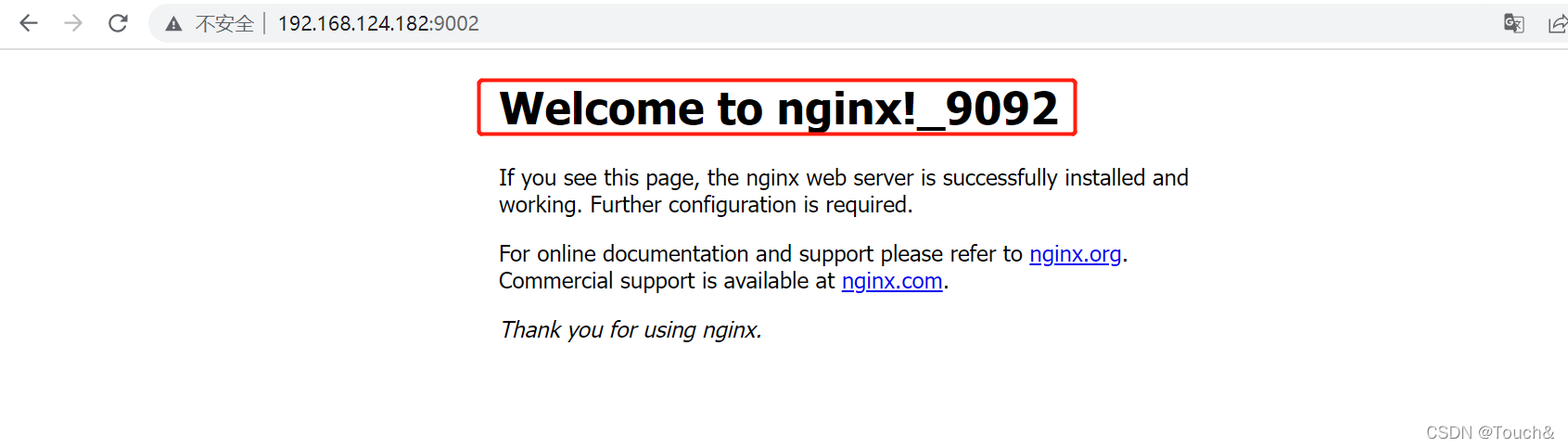
参考:https://blog.csdn.net/BThinker/article/details/123507820
https://blog.csdn.net/barry_yang3111/article/details/127099809
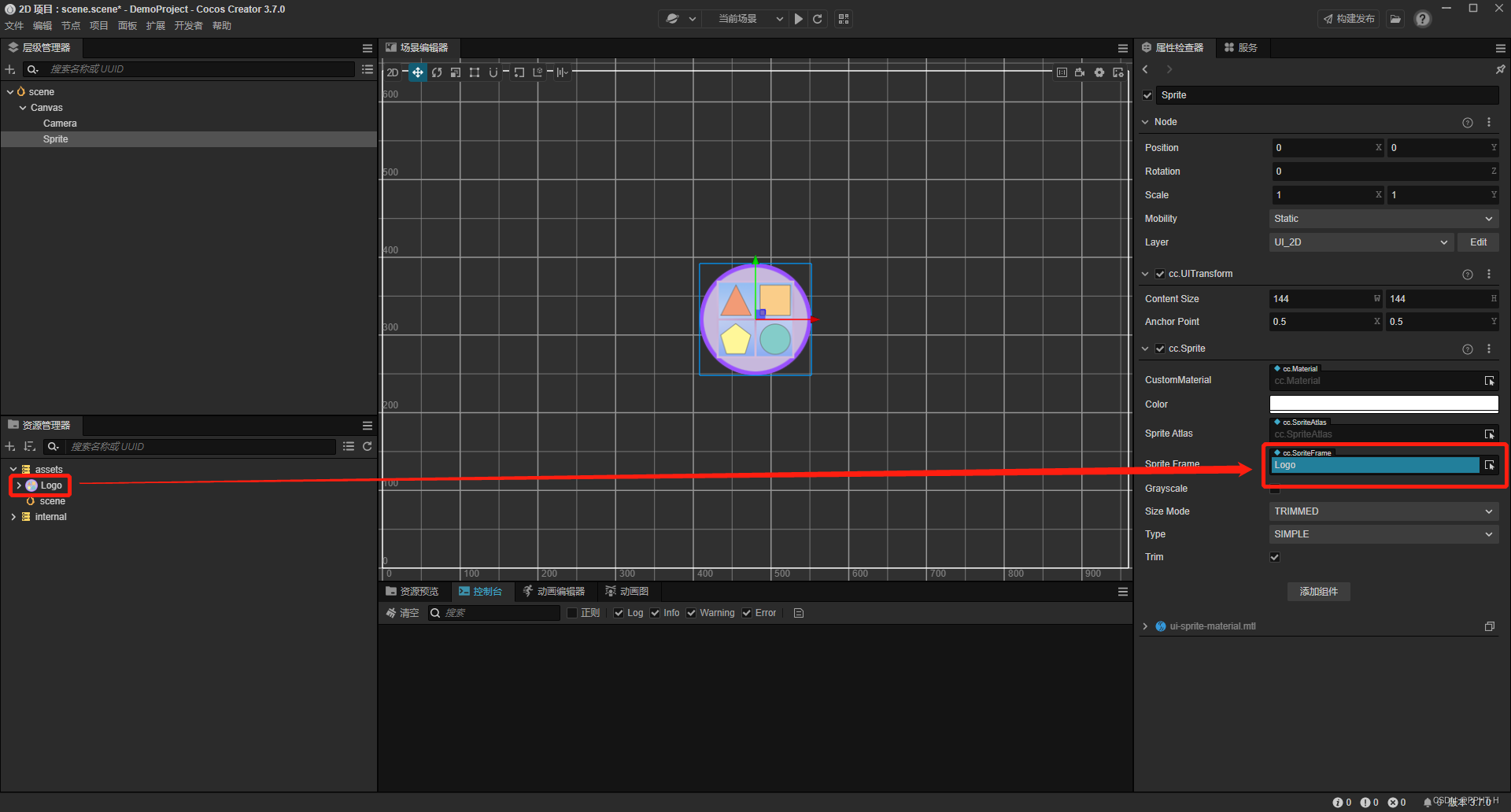
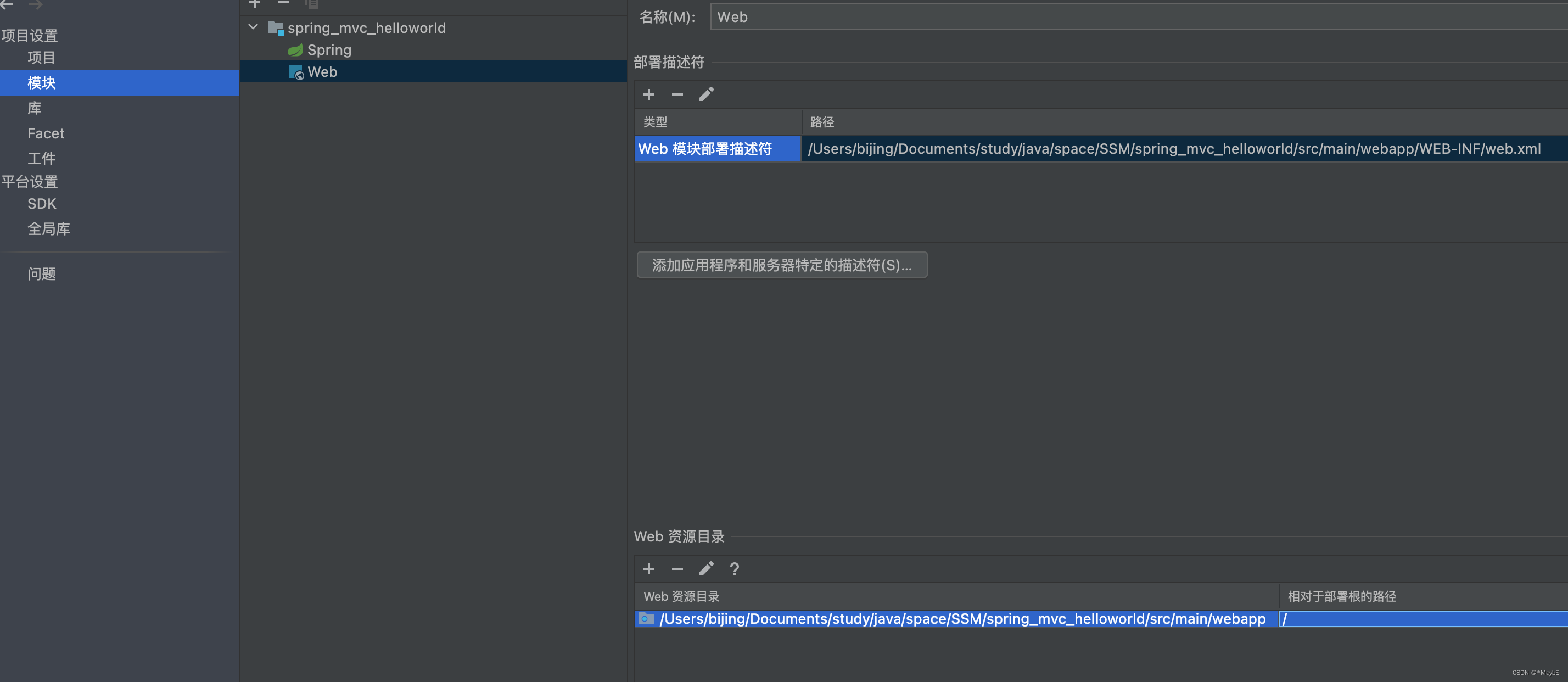
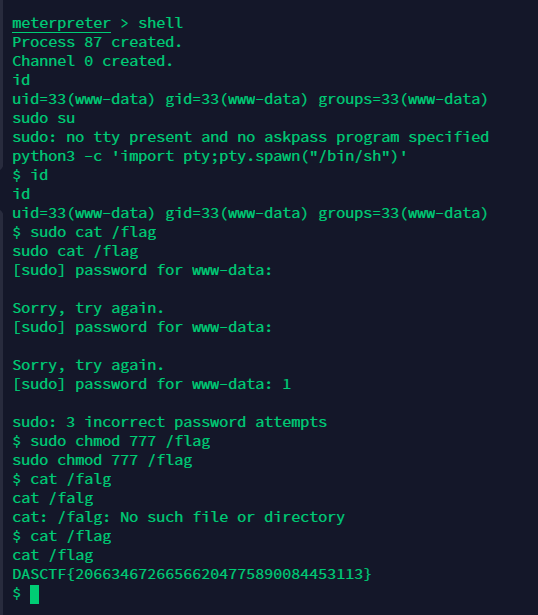
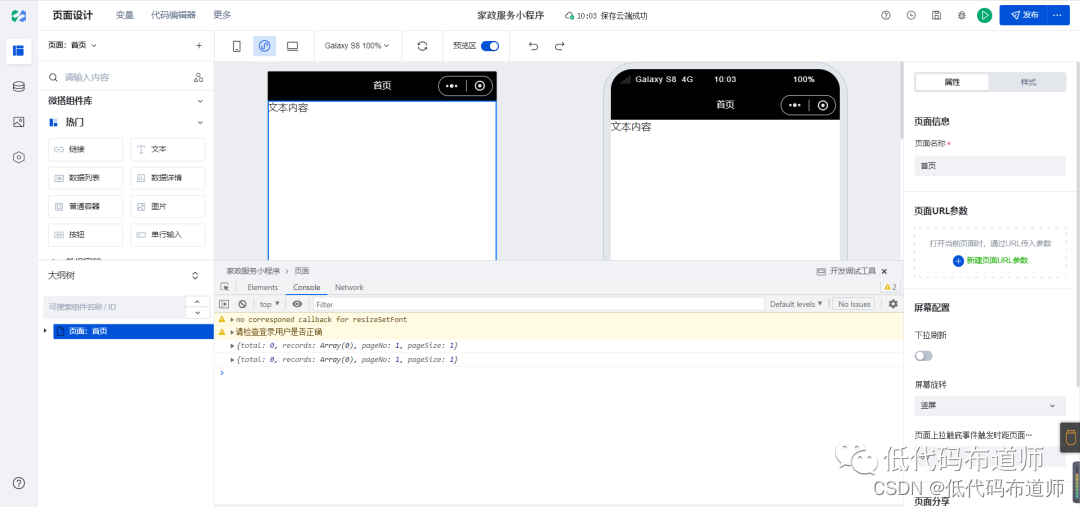
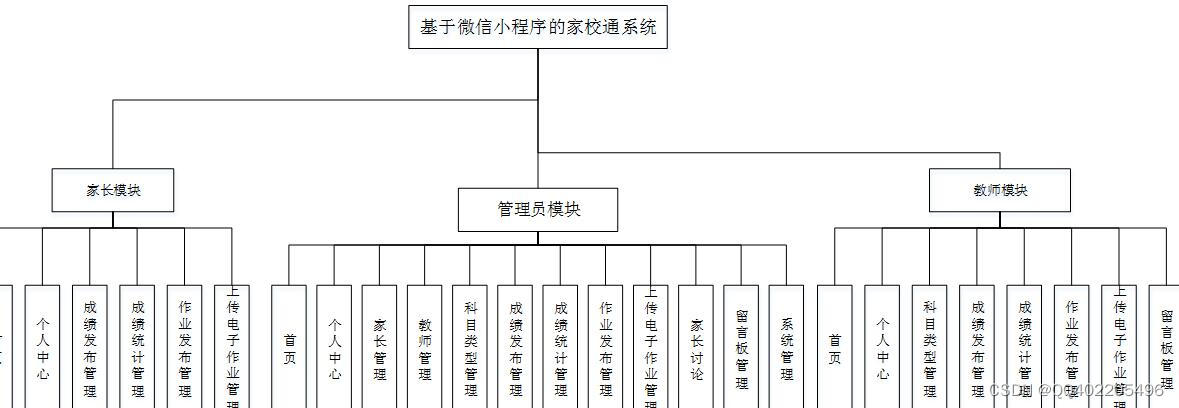

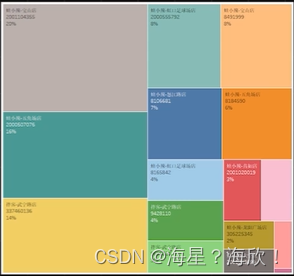
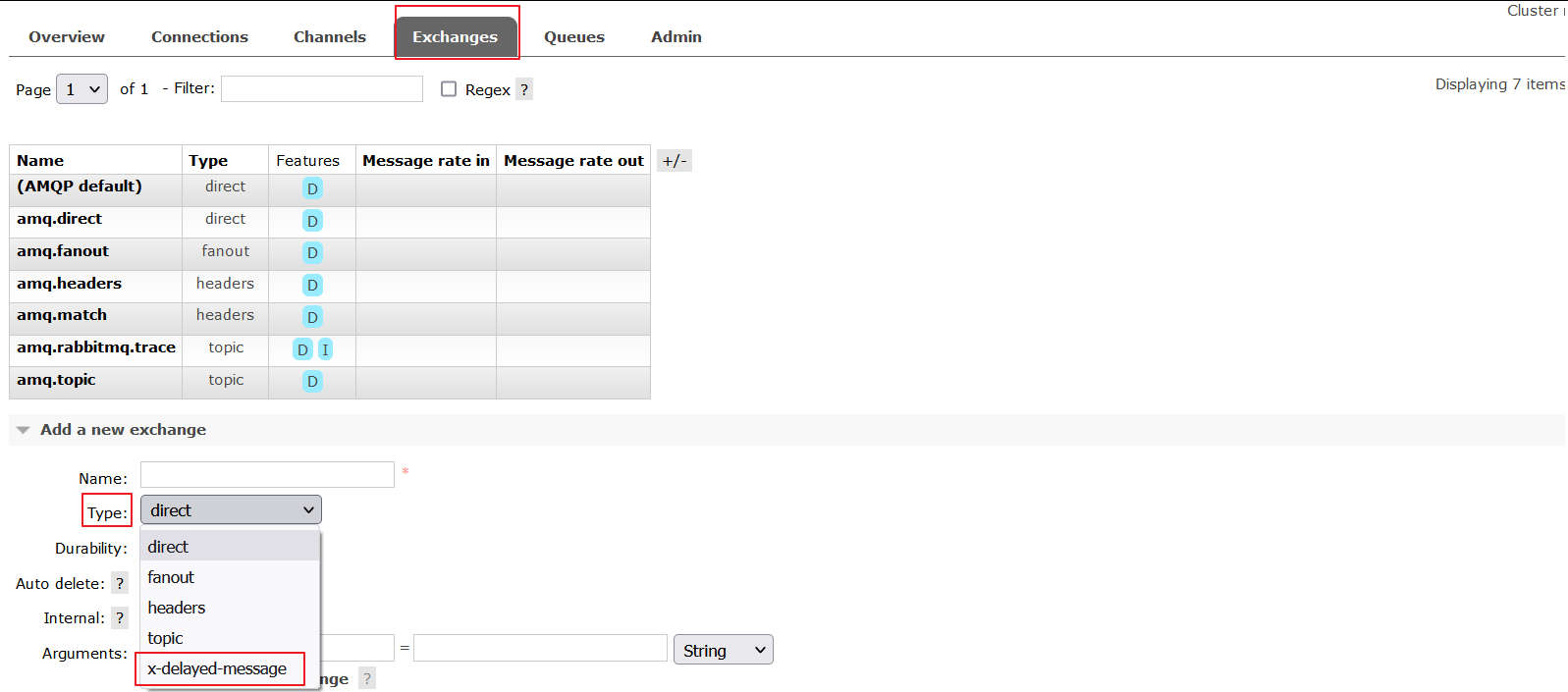
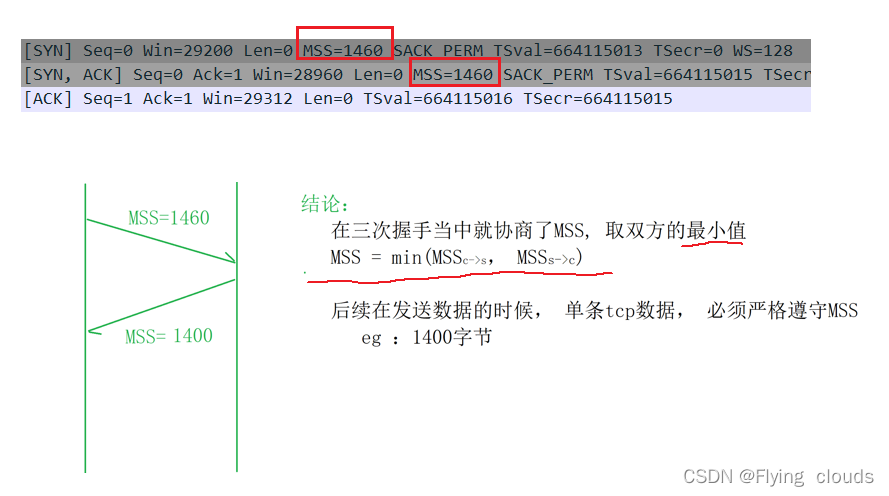
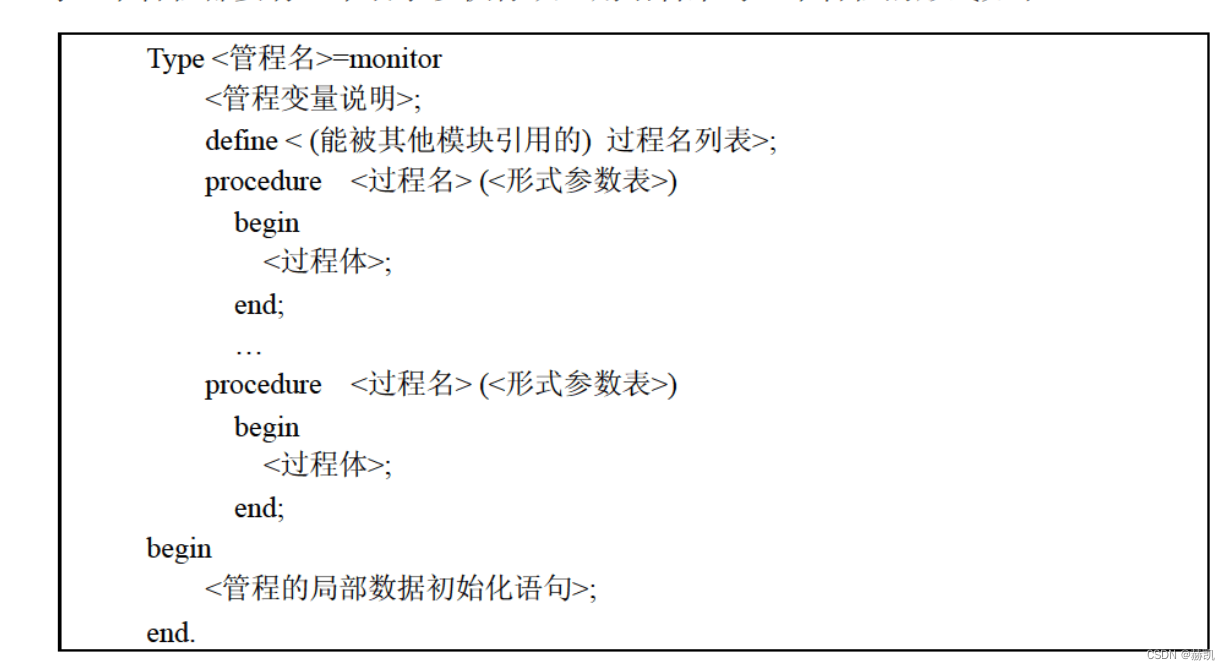



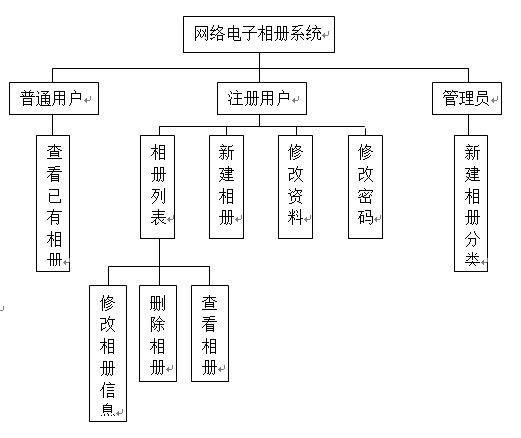
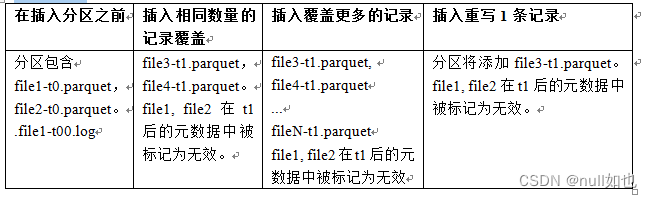

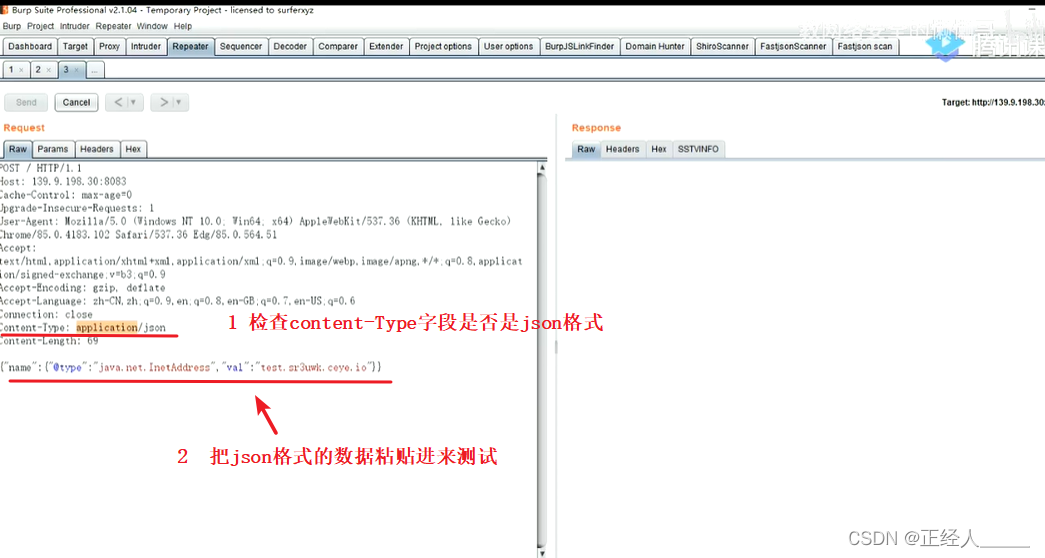
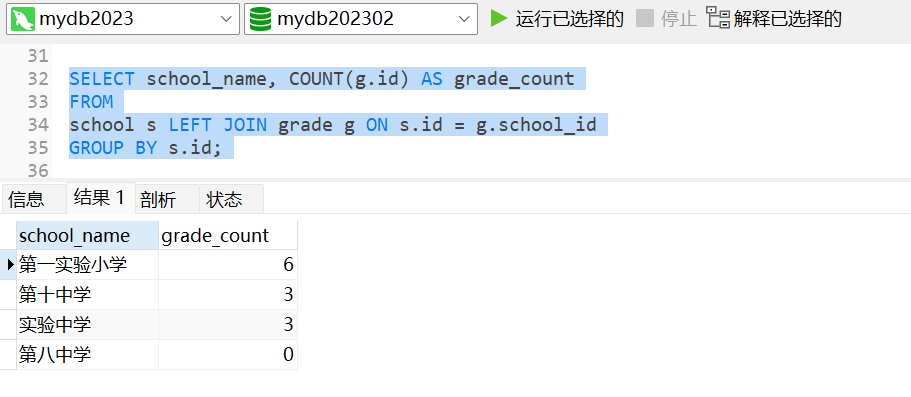
![[数据库]基本数据类型](https://img-blog.csdnimg.cn/3636762d44c64641829e5c7e2c9d8828.png)